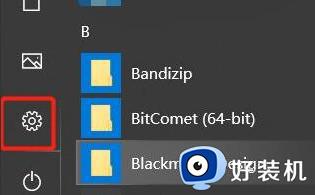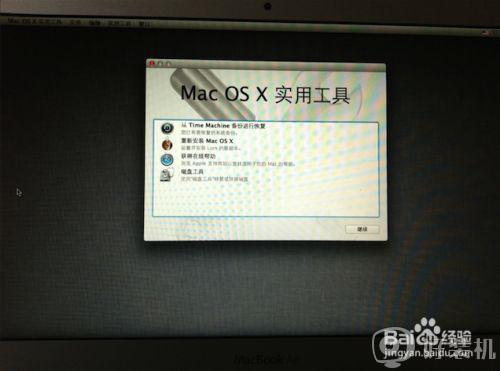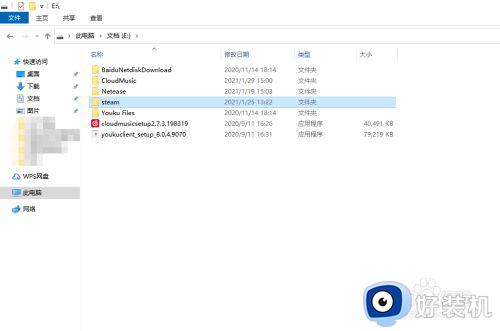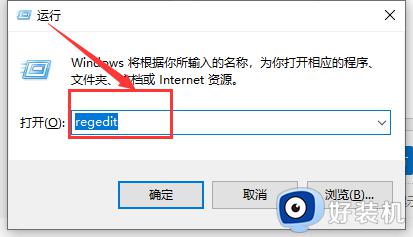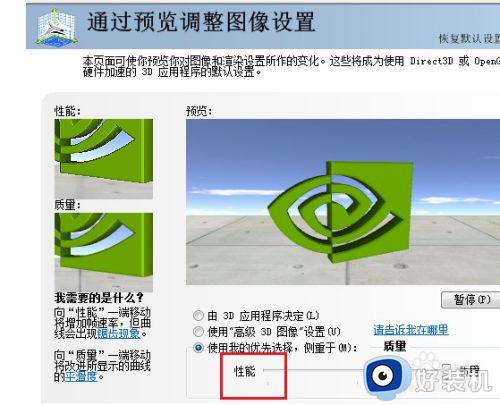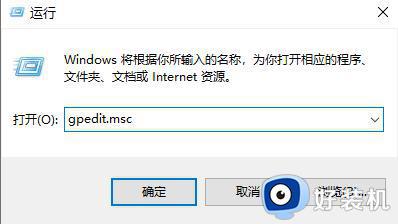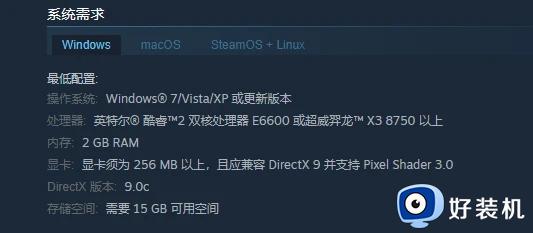电脑怎么设置初始化 电脑初始化的步骤
时间:2021-06-19 10:53:00作者:huige
电脑在长期使用之后,都会有很多缓存文件,或者有时候也会遇到一些问题,不想一步步去清理的话,我们可以对电脑进行初始化设置,可是很多小伙伴可能还不知道电脑怎么设置初始化吧,如果你也想知道的话,那就跟随小编来看看电脑初始化的步骤。
具体方法如下:
1.打开win7系统中的控制面板界面,直接选择“系统和安全”选项进入。
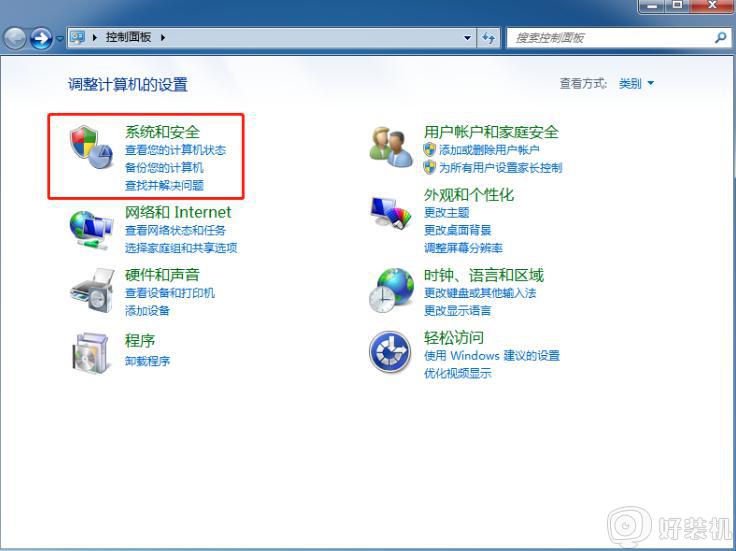
2.电脑会打开相应的界面,大家直接选择“操作中心”进入,如图所示:
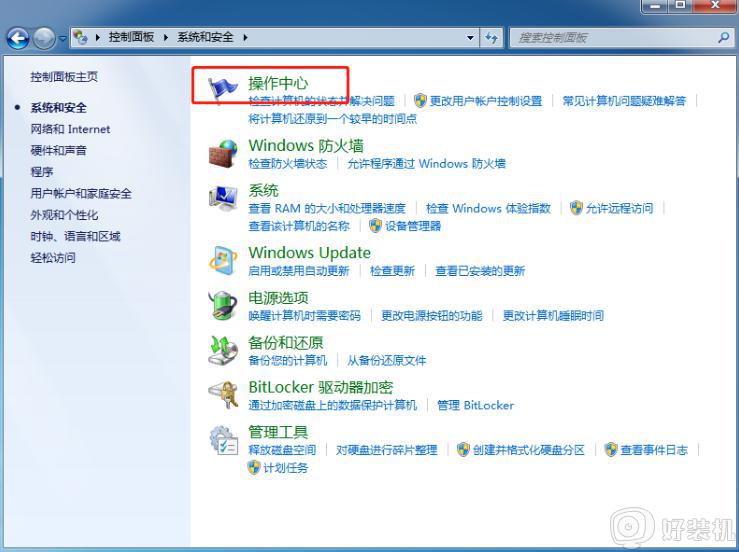
3.打开操作中心界面后,直接点击右下角处“恢复”进入操作。
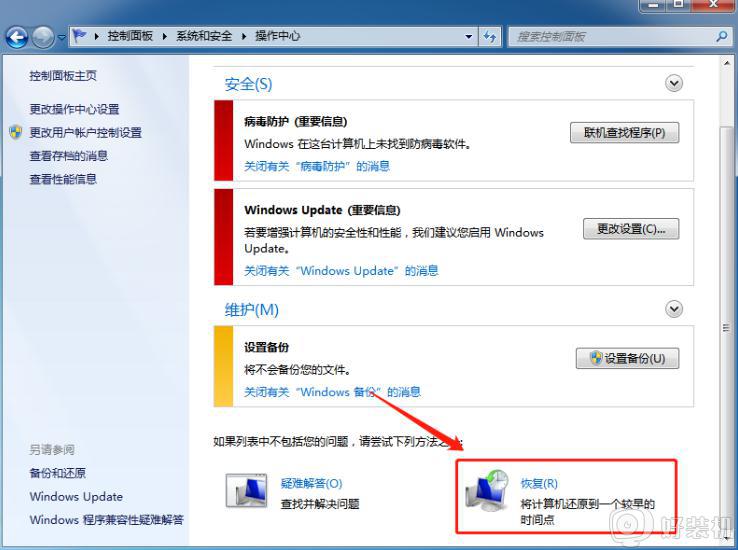
4.继续在界面中选择“打开系统还原”选项。
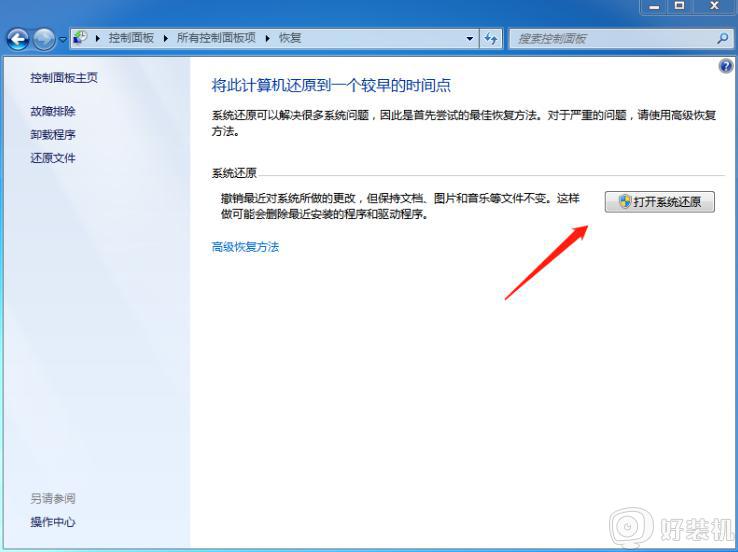
5.电脑会弹出对应的系统还原窗口,直接点击“下一步”继续操作。
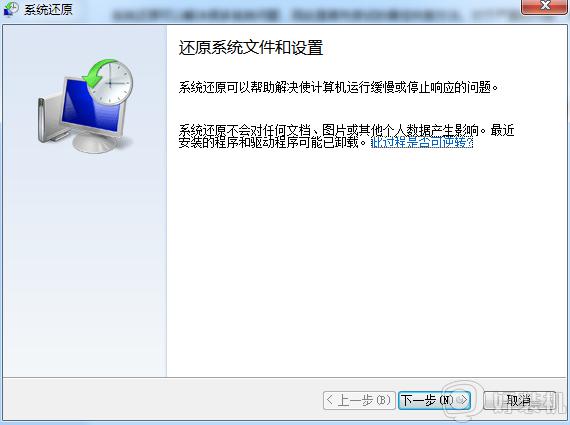
6.选中需要的还原点,继续“下一步”操作。
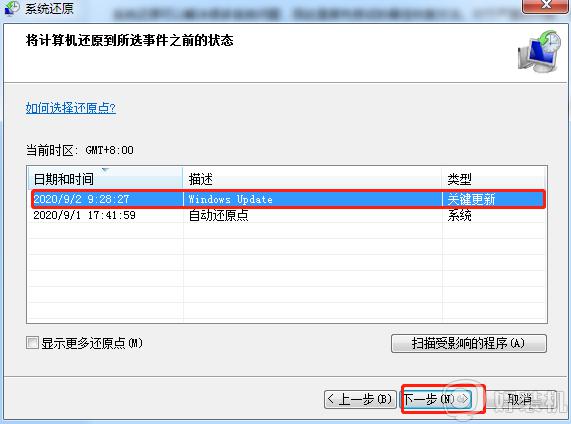
7.电脑会弹出以下界面,直接点击“完成”即可。
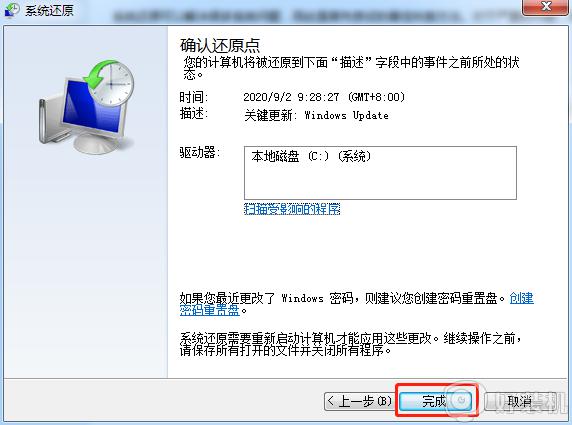
8.电脑会弹出相对应的提示窗口,直接点击“是”进行系统还原。
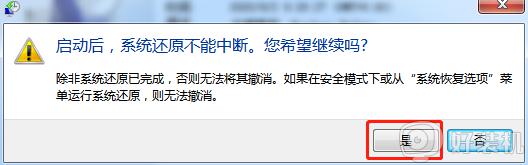

9.系统还原结束后,电脑会自动进行重启并进入全新桌面。

关于电脑初始化的步骤就给大家讲述到这边了,如果你有这个需要的话,那就可以参考上面的方法步骤来进行操作吧。